Kurz:Erfahren Sie in diesem Schritt-für-Schritt-Tutorial, wie Sie Budgie Desktop unter Ubuntu installieren.
Unter all den verschiedenen Ubuntu-Versionen ist Ubuntu Budgie die am meisten unterschätzte. Es sieht elegant aus und ist nicht ressourcenintensiv.
Lesen Sie diesen Ubuntu Budgie-Review oder sehen Sie sich einfach dieses Video an, um zu sehen, wie Ubuntu Budgie 18.04 aussieht.
Abonnieren Sie unseren YouTube-Kanal für weitere Linux-VideosWenn Sie den Budgie-Desktop mögen, aber eine andere Version von Ubuntu verwenden, z. B. das Standard-Ubuntu mit GNOME-Desktop, habe ich gute Nachrichten für Sie. Du kannst Budgie auf deinem aktuellen Ubuntu-System installieren und die Desktop-Umgebung wechseln.
In diesem Beitrag erkläre ich dir genau, wie das geht. Aber zuerst eine kleine Einführung in Budgie für diejenigen, die es nicht wissen.
Die Budgie-Desktop-Umgebung wird hauptsächlich vom Solus Linux-Team entwickelt. Es wurde mit Fokus auf Eleganz und moderne Nutzung entworfen. Budgie ist für alle wichtigen Linux-Distributionen verfügbar, damit Benutzer diese neue Desktop-Umgebung ausprobieren und erleben können. Budgie ist inzwischen ziemlich ausgereift und bietet ein großartiges Desktop-Erlebnis.
Warnung
Das Installieren mehrerer Desktops auf demselben System KANN zu Konflikten führen, und es können Probleme wie fehlende Symbole im Bedienfeld oder mehrere Symbole desselben Programms auftreten.
Möglicherweise sehen Sie auch überhaupt kein Problem. Sie haben die Wahl, wenn Sie einen anderen Desktop ausprobieren möchten.
Installieren Sie Budgie auf Ubuntu
Diese Methode wurde nicht unter Linux Mint getestet, daher empfehle ich Ihnen, dieser Anleitung für Mint nicht zu folgen.
Für diejenigen, die Ubuntu verwenden, ist Budgie jetzt standardmäßig Teil der Ubuntu-Repositories. Daher müssen wir keine PPAs hinzufügen, um Budgie zu erhalten.
Um Budgie zu installieren, führen Sie einfach diesen Befehl im Terminal aus. Wir stellen zunächst sicher, dass das System vollständig aktualisiert ist.
sudo apt update && sudo apt upgrade
sudo apt install ubuntu-budgie-desktop
Wenn alles heruntergeladen ist, werden Sie aufgefordert, Ihren Display-Manager auszuwählen. Wählen Sie „lightdm“, um das volle Wellensittich-Erlebnis zu erhalten.
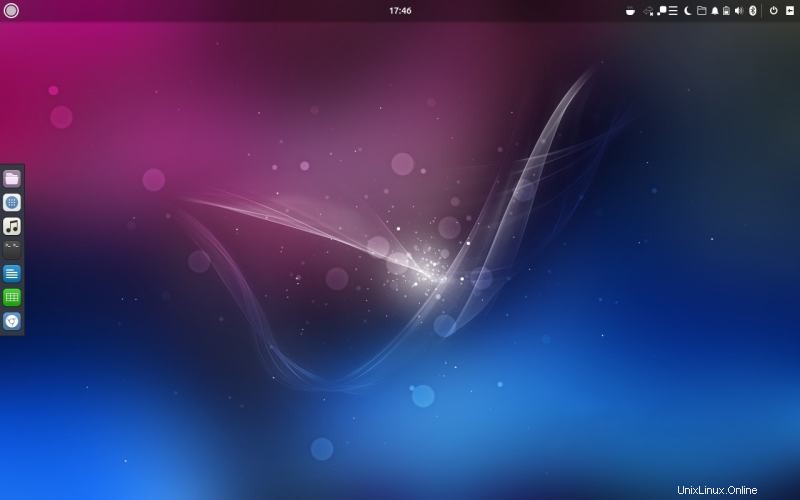
Nachdem die Installation abgeschlossen ist, starten Sie Ihren Computer neu. Sie werden dann vom Wellensittich-Anmeldebildschirm begrüßt. Geben Sie Ihr Passwort ein, um zum Startbildschirm zu gelangen.
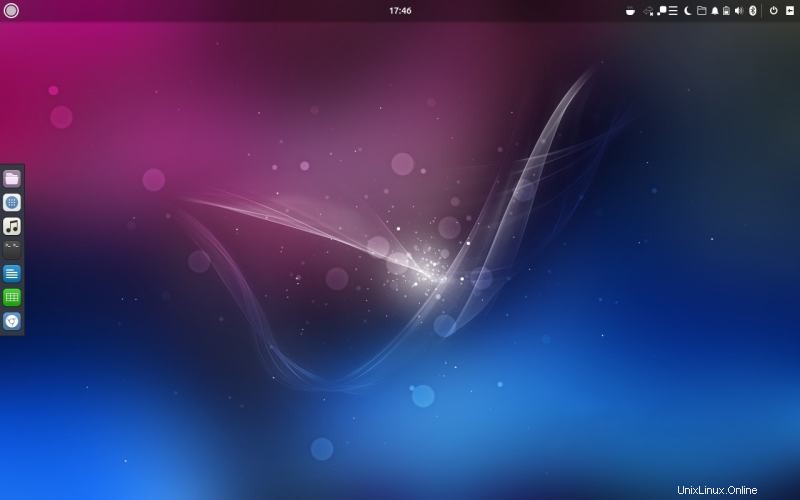
Zu anderen Desktop-Umgebungen wechseln
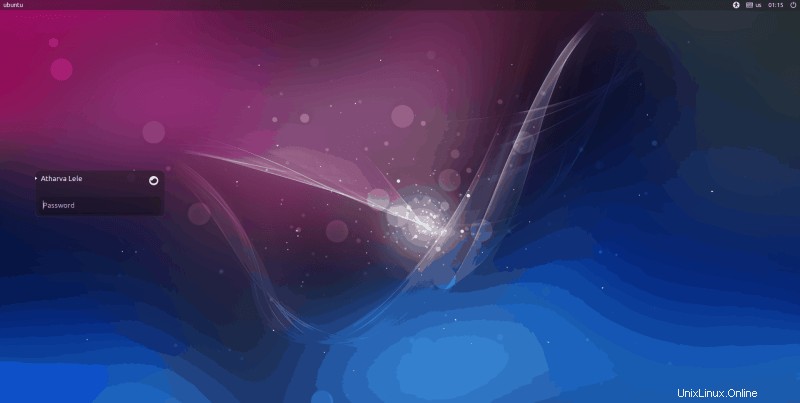
Sie können auf das Wellensittich-Symbol neben Ihrem Namen klicken, um Anmeldeoptionen zu erhalten. Dort können Sie zwischen den installierten Desktop Environments (DEs) wählen. In meinem Fall sehe ich Budgie und die standardmäßigen Ubuntu (GNOME) DEs.

Wann immer Sie sich also bei GNOME anmelden möchten, können Sie dies über dieses Menü tun.
Wie man Wellensittich entfernt
Wenn Sie Budgie nicht mögen oder einfach zu Ihrem normalen alten Ubuntu zurückkehren möchten, können Sie wie im obigen Abschnitt beschrieben zu Ihrem normalen Desktop zurückkehren.
Wenn Sie Budgie und seine Komponenten jedoch wirklich entfernen möchten, können Sie die folgenden Befehle befolgen, um zu einer sauberen Weste zurückzukehren.
Wechseln Sie zu anderen Desktop-Umgebungen, bevor Sie diese Befehle verwenden:
sudo apt remove ubuntu-budgie-desktop ubuntu-budgie* lightdm
sudo apt autoremove
sudo apt install --reinstall gdm3
Nachdem Sie alle Befehle erfolgreich ausgeführt haben, starten Sie Ihren Computer neu.
Jetzt kehren Sie zu GNOME oder der Desktop-Umgebung zurück, die Sie hatten.
Was hältst du von Wellensittich?
Budgie ist eine der besten Desktop-Umgebungen für Linux. Ich hoffe, diese kurze Anleitung hat Ihnen geholfen, den fantastischen Budgie-Desktop auf Ihrem Ubuntu-System zu installieren.
Wenn Sie Budgie installiert haben, was gefällt Ihnen daran am besten? Lassen Sie es uns in den Kommentaren unten wissen. Und wie immer sind Fragen oder Anregungen jederzeit willkommen.